MPEG atau singkatan untuk Moving Picture Experts Group ialah bekas media yang menggabungkan format audiovisual MPEG-1 atau MPEG-2. Video dengan format jenis ini sesuai untuk beberapa aplikasi dalam talian penstriman web. Selain itu, format video ini adalah proprietari asli. Pendek kata, ia bukan format yang baik untuk penyuntingan data. Oleh kerana kandungannya yang bersaiz besar, ia akan mengambil banyak ruang dalam storan kami. Memandangkan konflik dan isu ini, ramai yang mencadangkan bahawa adalah lebih baik jika kita akan mencari format lain yang sesuai untuk keperluan kita. Dan jika anda hanya memainkan video terutamanya untuk tujuan mendengar, pertimbangkan menukar MPEG kepada MP3. Tulisan ini menawarkan penukar cemerlang yang berbeza untuk memenuhi permintaan dan keperluan media kami.
Bahagian 1. Keperluan untuk Menukar MPEG kepada Fail Audio MP3
MPEG dan MP3 ialah dua format media berguna yang memfokuskan pada utilitinya. Walau bagaimanapun, yang lain adalah lebih baik daripada yang lain dari segi penggunaannya. Terdapat pelbagai sebab mengapa kita perlu menukar mpeg kepada mp3. Terutama apabila tujuan utama kami hanyalah mendengar pelbagai buku audio, senarai main muzik, penyiaran radio yang dirakam dan memainkan video rasmi yang berbeza daripada kumpulan muzik, artis dan banyak lagi. Diberikan di bawah adalah penjelasan ringkas tentang persamaan dan perbezaan kedua-dua format berguna dan mengapa kita perlu menukar MPEG kepada MP3.
Format Video MPEG
MPEG, yang bermaksud Moving Picture Experts Group, pada mulanya direka untuk kandungan cakera DVD dan Blu-ray. Ini hanya berkaitan dengan subjek video. Fail dengan format jenis ini mengandungi atribut berkualiti tinggi. Seperti yang dikatakan, mereka menyimpan ruang yang besar pada storan fail anda. Sukar bagi seseorang untuk memindahkan fail MPEG kepada orang lain.
Format Audio MP3
MP3 hanyalah sebahagian daripada versi pertama MPEG yang lebih besar yang dikenali sebagai MPEG-1. Ini diperoleh daripada versi penuh MPEG-1 Audio Layer 3. Ini dibuat untuk pemain dan peranti muzik mudah alih. Selain itu, popularitinya berkembang pesat kerana ruang kesepuluhnya yang kurang daripada fail video dan audio lain tanpa sebarang pengurangan kualiti yang boleh dilihat.
Anda tidak menggunakan hayat bateri anda dengan kandungan video fail anda. Menukar video MPEG kepada MP3 ialah pilihan ideal untuk memainkan kandungan audio yang berbeza. Di bawah ialah penukar luar talian dan dalam talian yang boleh dipercayai yang boleh kami gunakan.
Bahagian 2. Cara Menukar MPEG ke MP3 Dengan Lancar Menggunakan Alat Luar Talian
Gunakan AVAide Video Converter
Alat terbaik untuk mengalami semua ciri utama penukar audio berkualiti tinggi adalah dengan bantuan AVAide Video Converter. Alat ini luar biasa menyediakan hampir semua keperluan kami. Ia boleh dengan lancar menukar MPEG kepada MP3. Ia menunjukkan ciri tersendiri berikut, seperti kelajuan lanjutan, senarai panjang format audio, penukaran kelompok, kualiti bunyi tinggi dan kotak alat tambahan. Terokai semua faedah ini dengan hanya mengikut prosedur mudah ini.
Langkah 1Muat turun dan pasang perisian
Pertama, lawati laman web rasmi Penukar Video AVAide pada pelayar web peranti anda. Apabila melawat, cari butang muat turun dan pasang apl dengan segera.

CUBA PERCUMA Untuk Windows 7 atau lebih baru
 Muat Turun Selamat
Muat Turun Selamat
CUBA PERCUMA Untuk Mac OS X 10.12 atau lebih baru
 Muat Turun Selamat
Muat Turun SelamatLangkah 2Seret fail tempatan MPEG
Kedua, klik pada Menambah fail butang. Pada ketika ini, anda boleh mengimport seberapa banyak fail yang anda boleh secara bebas. Alat ini menyokong sepenuhnya penukaran kelompok tanpa kehilangan kualiti.
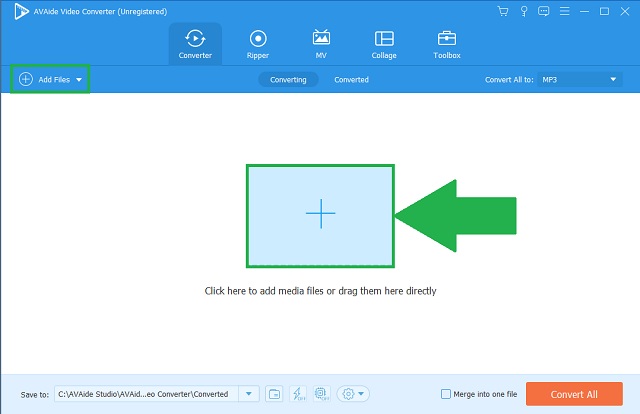
Langkah 3Pilih MP3 sebagai output
Selepas itu, pada bar menu penukar, klik butang Audio butang. Setelah diklik, semua format audio akan muncul secara automatik. Teruskan klik pada Tukar Semua panel untuk menukar dalam sekali format fail anda.
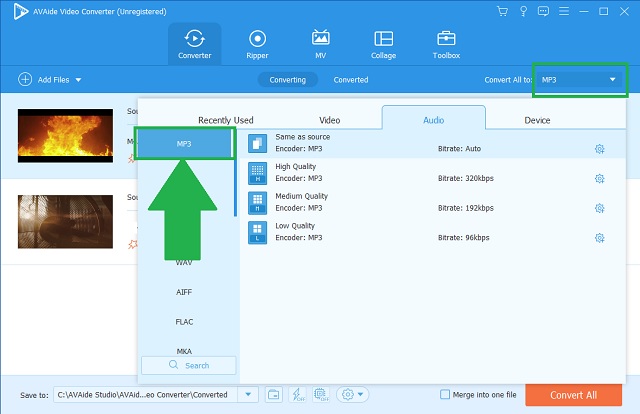
Langkah 4Tukar fail yang telah dimuktamadkan
Klik pada Tukar Semua butang untuk memulakan transformasi pantas. Anda boleh menjeda atau menghentikan proses dengan mengklik butang yang dimaksudkan.
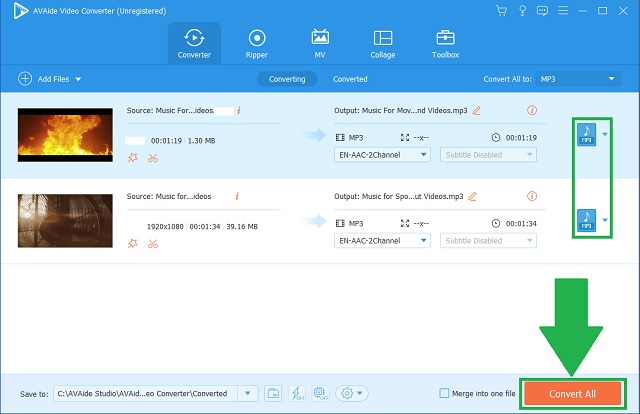
Langkah 5Periksa audio yang disimpan
Akhir sekali, semak fail anda yang disimpan pada storan setempat mereka.
- Alat ini ialah penukar audio berbilang format. Ia mengandungi bekas yang disokong yang berbeza.
- Ia menyokong sistem pengendalian yang berbeza seperti platform macOS, Windows dan Linux.
- Kepantasannya lebih maju dan 30x lebih pantas daripada alat saingannya.
- Penukaran kelompok berfungsi dengan baik dalam alat ini.
- Kotak alat media tambahan diberikan pada versi berciri penuhnya.
- Selepas memasang versi jejak, anda hanya dibenarkan menggunakan versi percubaan.
2. Gunakan VLC
Satu lagi program yang perlu dipertimbangkan ialah ciri penukaran tersembunyi bagi Pemain Media VLC. Ini benar-benar akan mengajar anda tentang cara menukar audio MPEG kepada MP3. Cuba alat ini mengikut keselesaan kemahiran anda.
Langkah 1Buka perisian percuma
Buka Pemain Media VLC pada peranti anda. Setelah diakses, cari Tab media butang dan klik padanya. Kemudian, klik pada Tukar butang.
Langkah 2Muat naik video M4A
Selepas itu, klik pada Tambah butang untuk memuat naik video MPEG lama anda.
Langkah 3Tukar kepada MP3
Daripada senarai format audio, cuma klik pada Audio–MP3 butang.
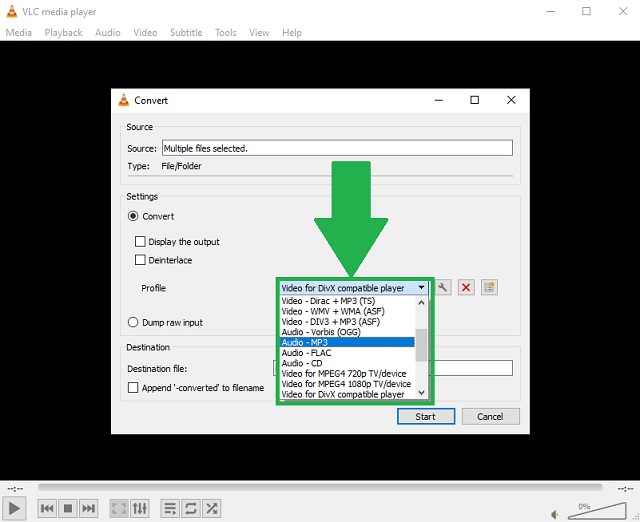
- Ia mempunyai panel pratonton semasa penukaran fail.
- Ini adalah alat terbina dalam untuk Windows.
- Ia menawarkan kapasiti siaran skrin untuk merakam skrin desktop anda.
- Memandangkan alat itu dibuat khusus untuk memainkan fail. Format sangat terhad.
- Antara muka kelihatan ketinggalan zaman dan tidak menyeluruh.
Gunakan iTunes
Alat ini bernasib baik menampung kebimbangan anda tentang cara anda boleh menggunakan Apple anda untuk penukaran MPEG kepada MP3. Ini juga merupakan aplikasi lalai untuk Mac tetapi anda juga boleh memuat turunnya pada sistem pengendalian Windows anda. Gunakan penyelesaian ini dengan mengikuti garis panduan pantas ini.
Langkah 1Akses program
Untuk memulakan proses, klik butang Fail butang pada bar menu alat. Kemudian, klik pada Tukar butang sebagai pilihan anda.
Langkah 2Laraskan pilihan format
Pada senarai pendek penukar audio, klik dengan mudah Pengekod MP3 butang. Selepas itu, anda kini boleh mula menukar.
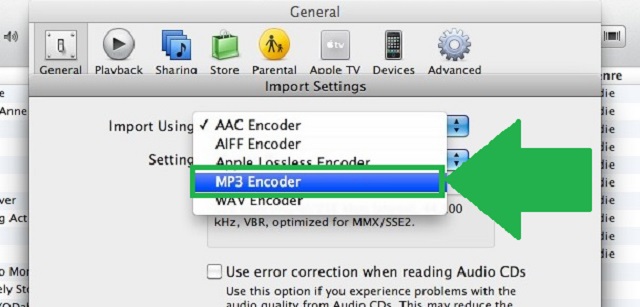
- Ia mempunyai ciri untuk penukaran audio.
- Format ditulis dengan jenis pengekod yang sepadan.
- Sukar untuk digunakan. Hanya menyenaraikan beberapa format audio.
Bahagian 3. Kaedah Dalam Talian untuk Menukar MPEG ke MP3 dengan Lancar
1. AVAide Penukar MPEG Percuma
Bahagian atas dalam senarai tentang bagaimana kita boleh menukar MPEG kepada MP3 dalam talian adalah dengan bantuan Penukar MPEG Percuma AVAide. Sama seperti versi desktop, ia juga boleh menawarkan ciri utama yang sama. Satu-satunya faktor yang membezakan adalah, alat ini sepenuhnya adalah program berasaskan web. Apa yang anda perlukan ialah sambungan yang stabil dan kukuh untuk menavigasi semua atribut unik penyelesaian. Di bawah adalah langkah mudah untuk diikuti.
Langkah 1Buka tapak web alat
Untuk menggunakan Penukar MPEG Percuma AVAide, pergi ke pelayar web alat anda dan cari tapak web rasmi alat tersebut. Setelah diakses, antara muka intuitif akan muncul. Pastikan anda disambungkan dengan sambungan internet yang stabil.
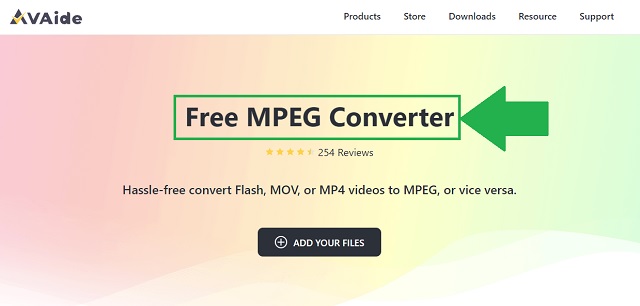
Langkah 2Import video lama anda
Untuk mengimport fail anda, klik butang TAMBAH FAIL ANDA. Tambahkan fail anda dalam kumpulan untuk mengurangkan penggunaan masa anda. Lagipun, ini adalah alat berkelajuan pantas.
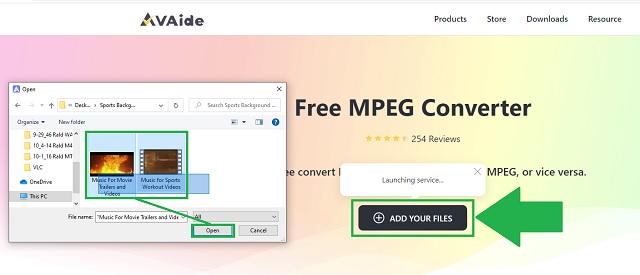
Langkah 3Tukar format output anda
Klik pada ikon audio untuk melihat format audio yang tersedia. Klik pada MP3 butang.

Langkah 4Tukar fail pilihan anda
Dan kemudian, anda perlu mengklik Tukar butang untuk memulakan prosedur.
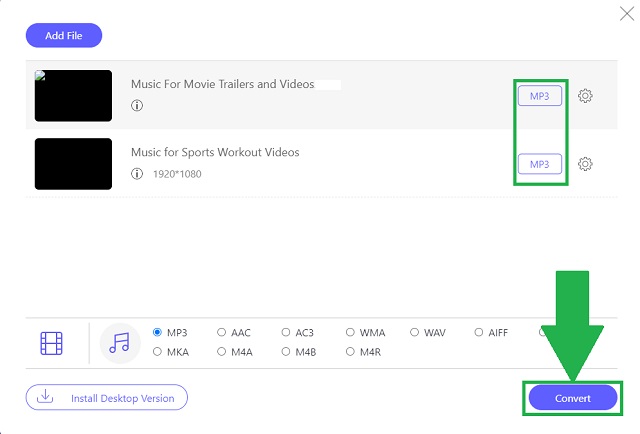
Langkah 5Semak fail anda yang ditukar
Langkah terakhir ialah mengklik ikon folder di sebelah fail yang telah siap. Setelah diklik, ia secara automatik akan membawa anda ke lokasi fail anda yang disimpan untuk akses segera.
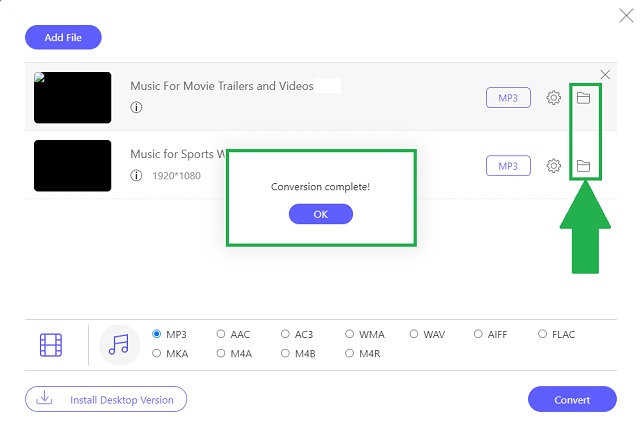
- Ia adalah program berasaskan web.
- Dengan teknologi pecutan kelajuan termaju.
- Berbilang format audio dengan kualiti bunyi yang tinggi.
- Tanpa sebarang iklan, sepanduk mewah dan tera air.
- Penukaran kumpulan yang berfungsi serentak.
- Bukan alat berciri penuh. Ini tanpa kotak alat tambahan.
2. Penukaran
Sebaliknya, satu cara untuk menukar fail audio MPEG 4 kepada MP3 secara percuma ialah dengan mengakses Convertio. Ini juga menawarkan penggunaan tanpa caj. Program ini mempunyai cara yang komprehensif untuk digunakan. Ketahui lebih lanjut apabila anda mengikuti langkah pantas ini.
Langkah 1Memilih fail
Pada antara muka, klik pada Pilih Fail untuk memuat naik fail pilihan anda.
Langkah 2Laraskan pilihan format
Laraskan tetapan format, pilih MP3. Kemudian, klik pada Tukar butang.
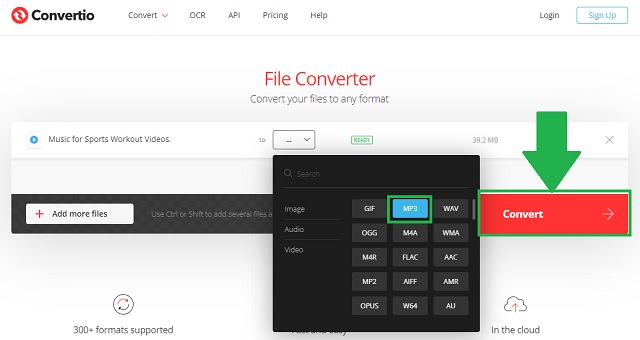
- Sangat mudah untuk digunakan.
- Sehingga 10 penukaran percuma sehari
- Terdapat keperluan untuk memasangnya pada chrome atau mana-mana pelayar web.
Bahagian 4. Soalan Lazim MPEG dan MP3
Apakah yang mengehadkan fail MPEG?
MPEG mengandungi fail yang sangat besar. Oleh kerana kandungannya yang bersaiz besar, ia akan memakan begitu banyak ruang dalam ingatan anda. Daripada memainkan fail anda pada format MPEG, tukar MPEG anda kepada MP3 pada Mac atau Windows menggunakan fail Penukar Video AVAide.
Apakah yang berfungsi dengan baik dengan MPEG?
Format ini dibangunkan untuk pengekodan kandungan audio, video, dan juga grafik.
Bagaimanakah MP4 berbeza daripada MP3?
MP4 boleh menyimpan kandungan audio dan video. Manakala MP3 hanya untuk simpanan audio.
Sebagai ringkasan, program luar talian dan berasaskan web ini benar-benar boleh memberi perkhidmatan kepada kami. The Penukar Video AVAide, VLC, iTunes, AVAide Free MPEG Converter dan Convertio boleh mengajar kami cara untuk menukar MPEG kepada MP3. Mengikut pengguna yang berbeza, Penukar Video AVAide melebihi jangkaan kedua-dua pengguna biasa dan profesional.
Kotak alat video lengkap anda yang menyokong 350+ format untuk penukaran dalam kualiti tanpa kerugian.
Tukar kepada MP3
- Tukar MP4 kepada MP3
- Tukar MOV kepada MP3
- Tukar AVI kepada MP3
- Tukar WMV kepada MP3
- Tukar AAC kepada MP3
- Tukar FLV kepada MP3
- Tukar CAF kepada MP3
- Tukar AMR kepada MP3
- Tukar OGG kepada MP3
- Tukar MKV kepada MP3
- Tukar FLAC kepada MP3
- Tukar AIFF kepada MP3
- Tukar APE kepada MP3
- Tukar M4V kepada MP3
- Tukar VOB kepada MP3
- Tukar MPEG kepada MP3
- Tukar MTS/M2TS kepada MP3
- Tukar SWF kepada MP3
- Tukar DivX kepada MP3
- Tukar AC3 kepada MP3
- Tukar WAV kepada MP3
- Tukar WebM kepada MP3
- Tukar WMA kepada MP3




